Najlepsze aplikacje do klonowania aplikacji na iPhonea w celu uruchomienia wielu kont | Nie jest wymagany jailbreak

Dowiedz się, jak sklonować aplikacje na iPhone

WhatsApp to jedna z najczęściej używanych aplikacji do przesyłania wiadomości na świecie. Biorąc pod uwagę masową adopcję, w WhatsApp również napotykasz mnóstwo spamu. Niezależnie od tego, czy jest to powódź porannych wiadomości od członków rodziny, czy przypadkowe wiadomości z nieznanych numerów. Na szczęście WhatsApp umożliwia blokowanie nieznanych numerów.
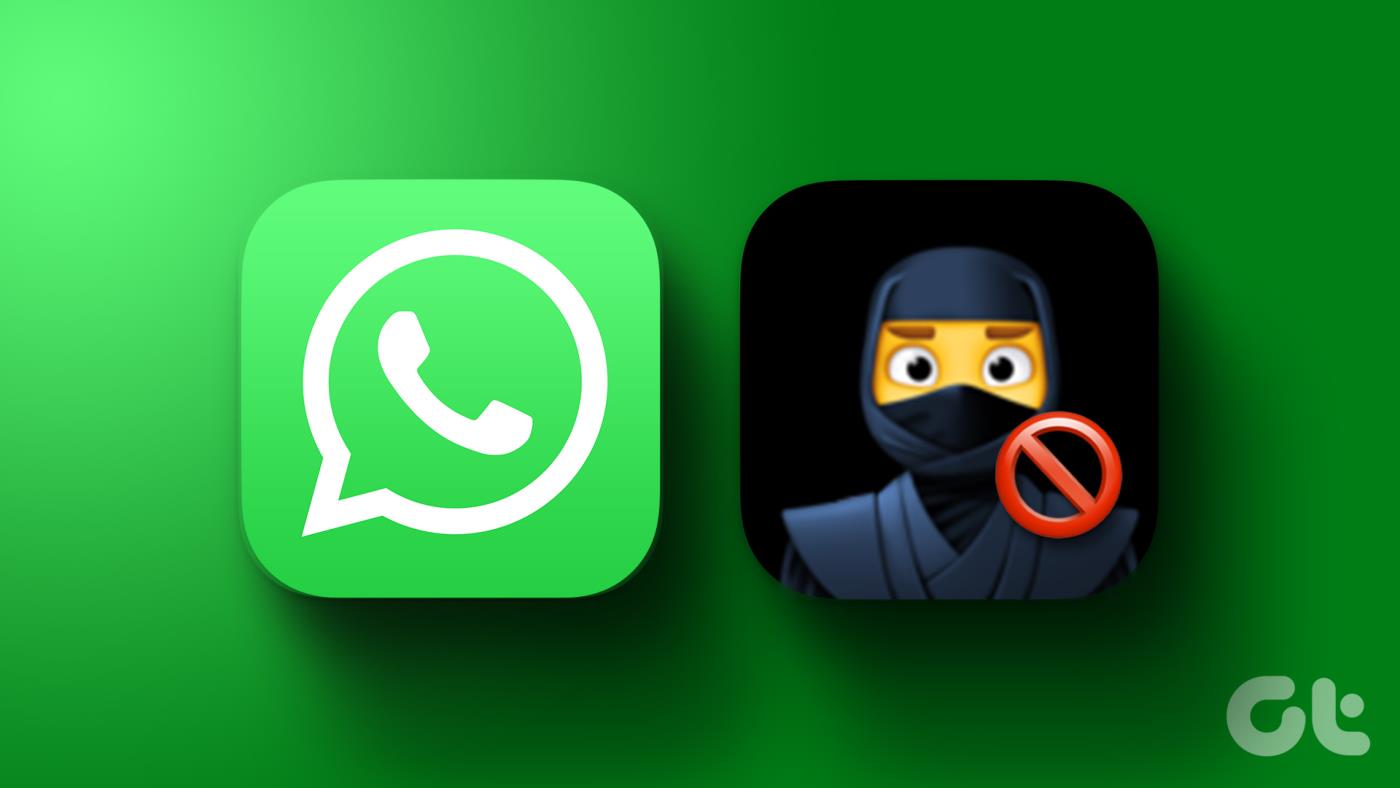
Blokowanie nieznanych numerów, z których wysyłane są wiadomości od razu, jest dość proste, ale możesz nawet chcieć zablokować numery, które nie wysłały Ci SMS-a. Jeśli masz dość otrzymywania wiadomości WhatsApp z nieznanych numerów, śledź dalej.
Zanim powiemy Ci, jak blokować wiadomości WhatsApp z nieznanych numerów, możesz również chcieć wiedzieć, jak blokować kontakty WhatsApp. To proste, ale dla nieświadomych, oto jak to się robi.
Krok 1: Otwórz okno czatu kontaktu, który chcesz zablokować. Kliknij nazwę u góry.
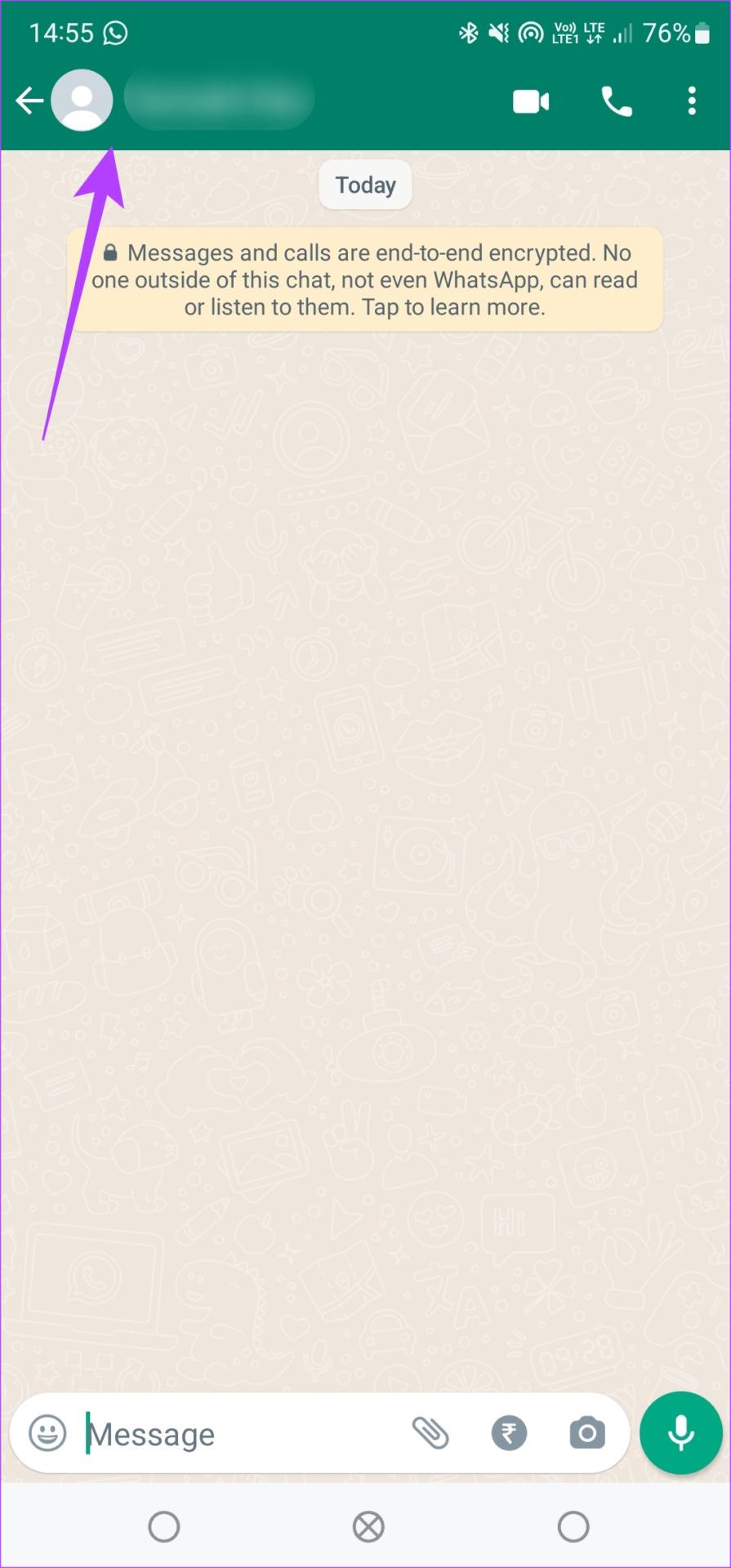
Krok 2: Przewiń w dół ekranu. Powinieneś zobaczyć przycisk Blokuj. Kliknij to. Możesz ponownie odblokować kontakt, używając tego samego przycisku, który teraz oznaczałby Odblokuj.
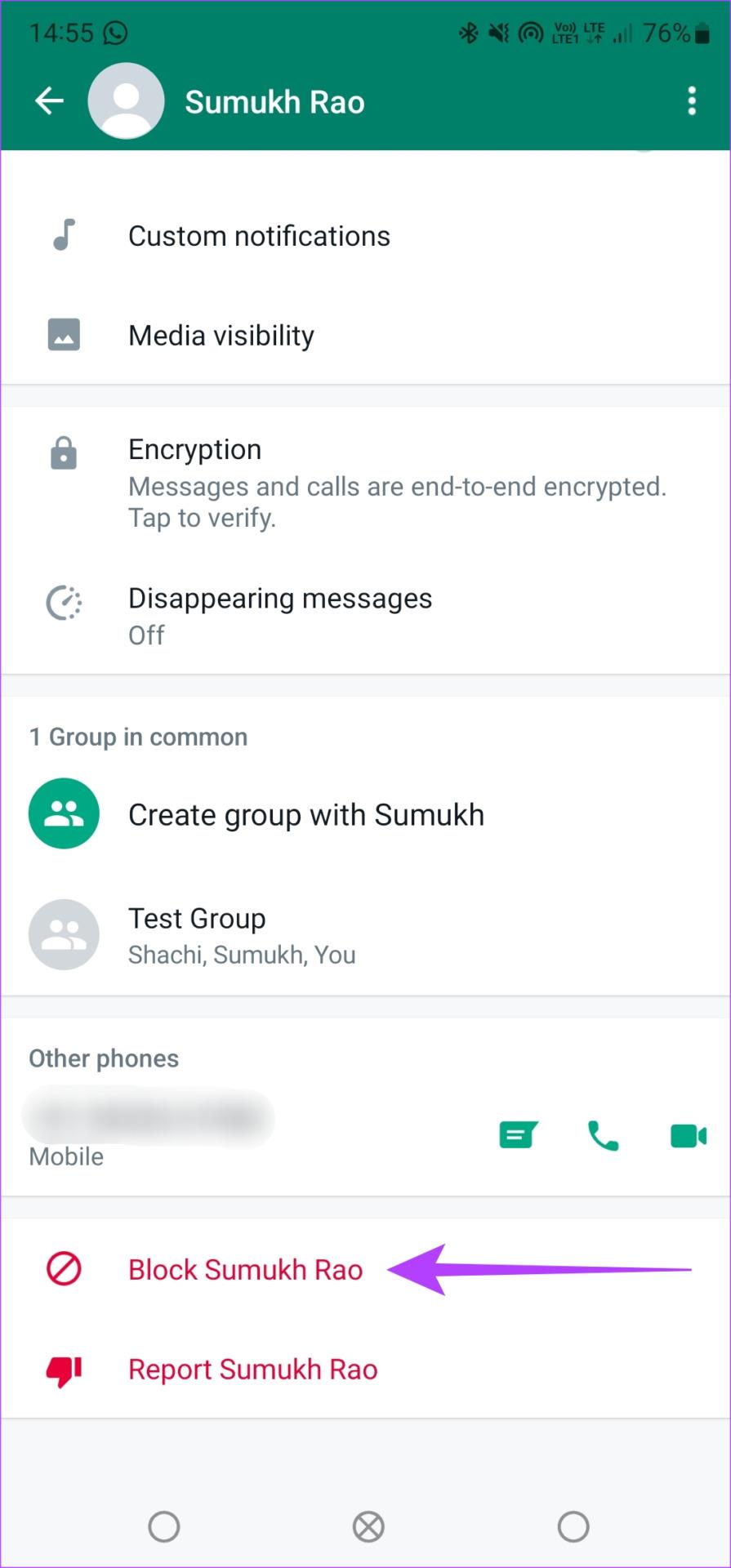
To ludzie, którzy wysyłają Ci spamerskie linki z ofertami i rabatami, które „rozwalą” Twój umysł. Gdy otrzymasz taką wiadomość z nieznanego numeru, otwórz okno czatu i zapytaj, czy Cię zna.
Dlaczego? W zeszłym tygodniu dołączyłem do webinaru Boba Proctora, a jego asystent skontaktował się z nami za pośrednictwem WhatsApp. Na szczęście nie zablokowałem jej od razu. Nie wpadaj w szał blokowania tylko dlatego, że czujesz się zirytowany. Być może w jakiś sposób dotyczy to Ciebie.
Jeśli uważasz, że wiadomość jest spamem, musisz to zrobić.
Krok 1: Otwórz okno czatu w WhatsApp. Na dole zobaczysz dwie opcje: Zablokuj lub Dodaj do kontaktów.
Krok 2: Stuknij w Blokuj. Następnie pojawi się monit z prośbą o zablokowanie numeru lub zablokowanie i zgłoszenie go.
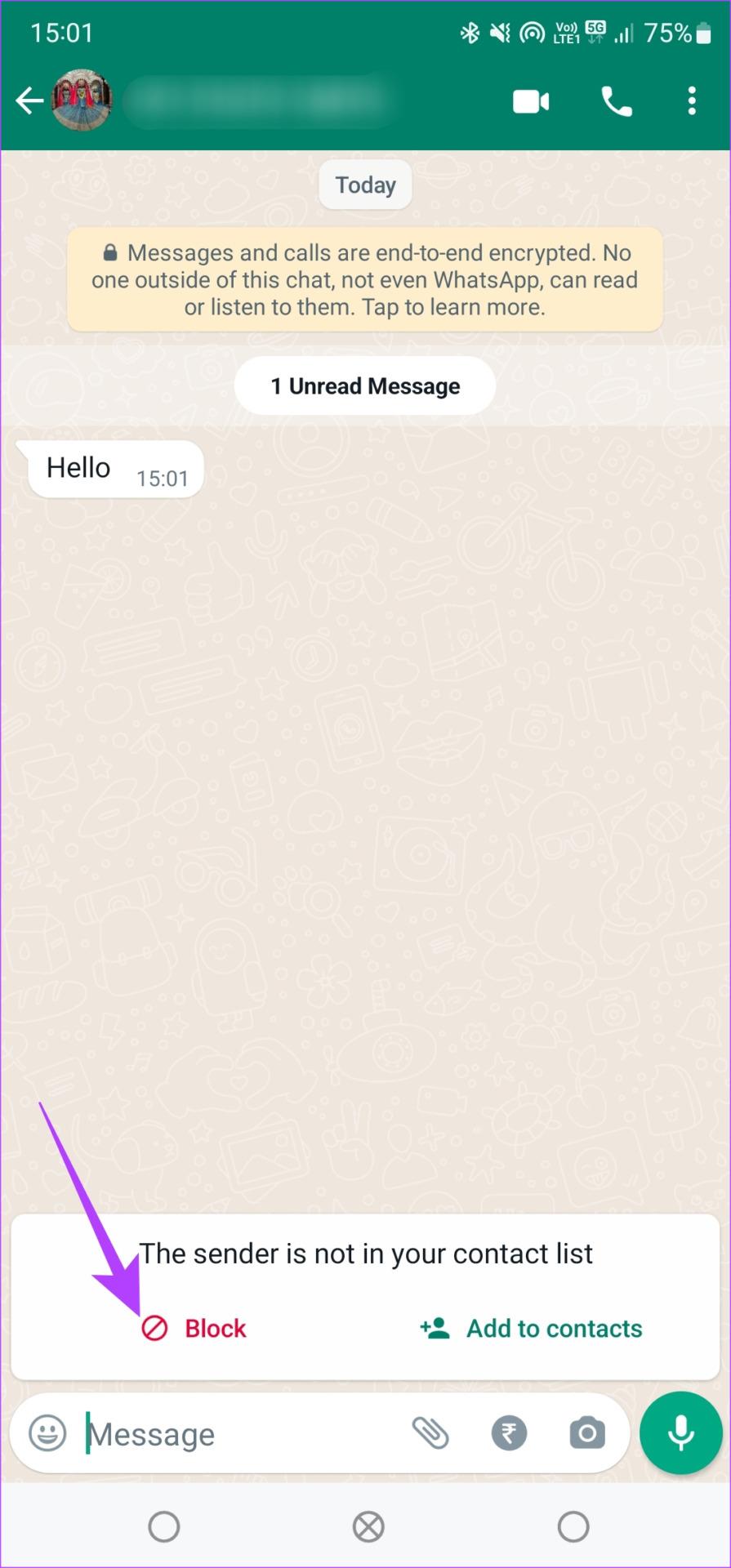
Krok 3: Zaznacz pole wyboru, jeśli jest to wiadomość spamowa lub próba oszustwa. Jeśli chcesz uniknąć tylko znajomego, możesz go po prostu zablokować. W ten sposób możesz także blokować połączenia z nieznanymi numerami w WhatsApp.
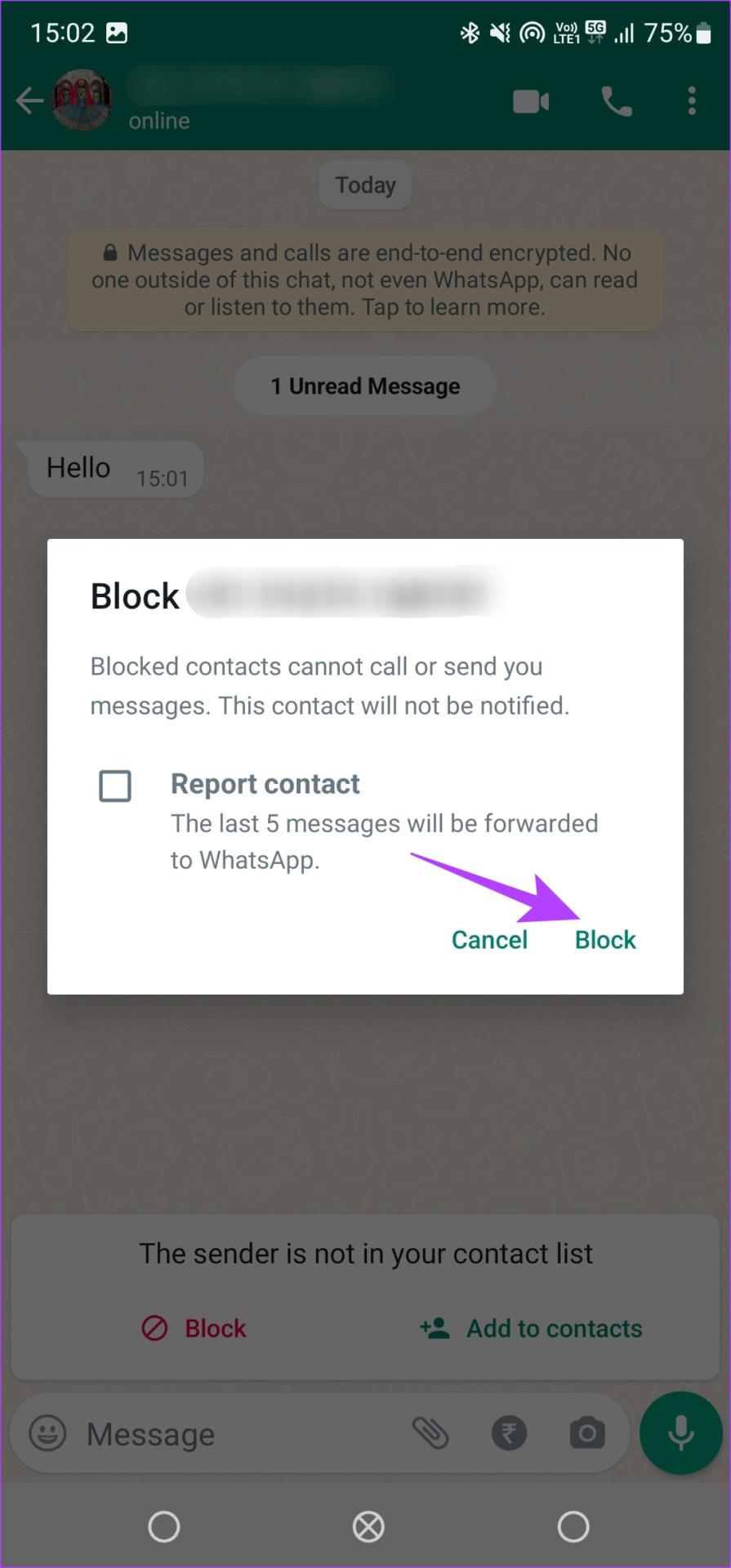
Uwaga: gdy zgłosisz numer WhatsApp, numer ten zostanie dodany do listy obserwowanych prowadzonej przez WhatsApp. Jeśli numer zostanie zgłoszony wielokrotnie przez wielu użytkowników, zostanie on tymczasowo zablokowany. Potraktuj to jako ostrzeżenie, aby ograniczyć spam. WhatsApp może trwale zablokować numer według własnego uznania. Dokładne szczegóły nie są dostępne na ich oficjalnej stronie pomocy .
Jak zablokować numer WhatsApp bez zapisywania go
Powyższe kroki mają zastosowanie w przypadku otrzymania wiadomości z określonego numeru telefonu. Co jednak, jeśli chcesz przede wszystkim zablokować wysyłanie wiadomości do Ciebie z określonego numeru telefonu? Może to być Twój były partner, a może ktoś, od kogo pożyczyłeś pieniądze. Tak czy inaczej, oto jak to zrobić.
Krok 1: Rozpocznij rozmowę WhatsApp z numerem, który chcesz zablokować. Nie martw się, nie musisz do nich wysyłać wiadomości.
Możesz skorzystać z naszego przewodnika dotyczącego wysyłania wiadomości WhatsApp bez zapisywania kontaktu .
Krok 2: Po otwarciu okna rozmowy dotknij nazwy u góry.
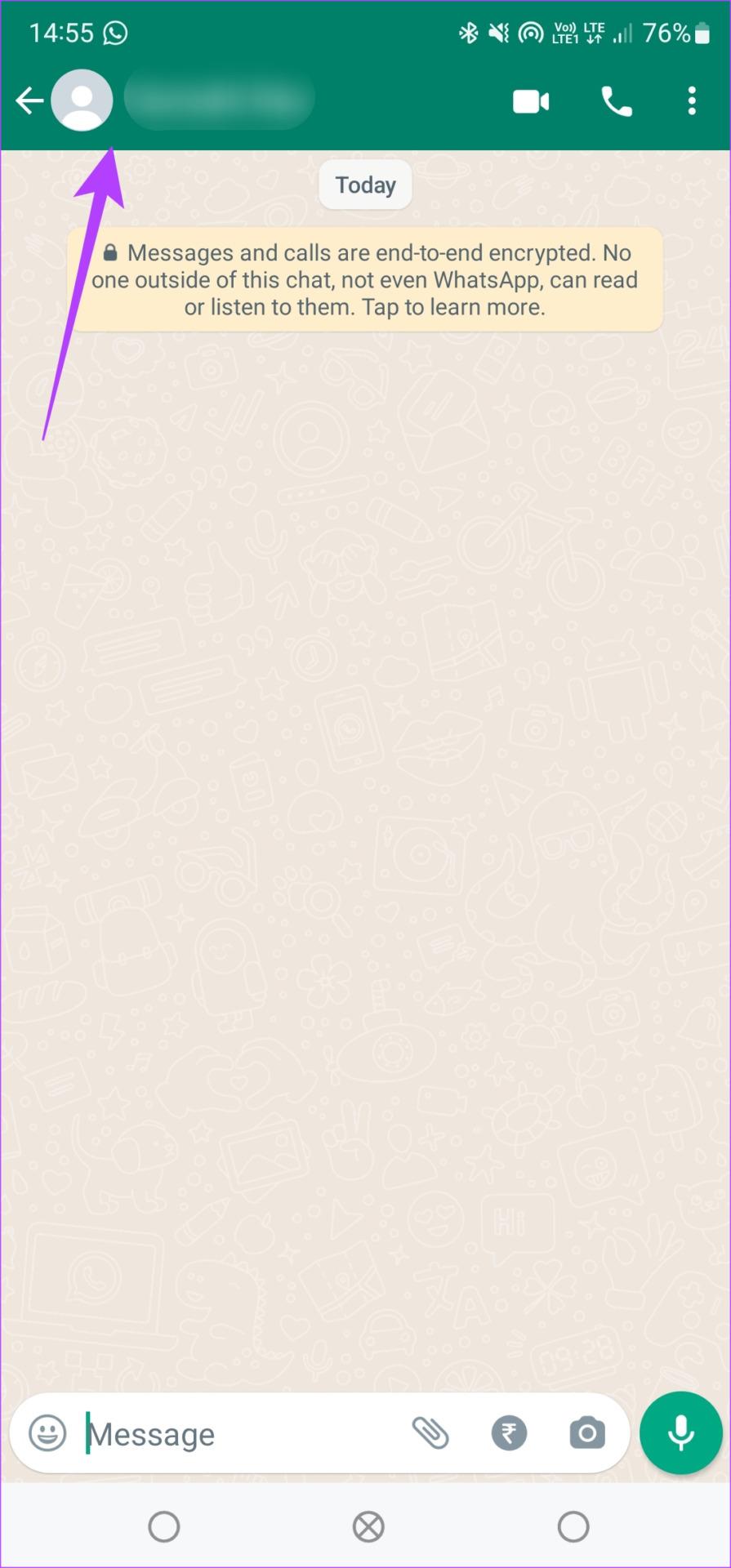
Krok 3: Przewiń w dół ekranu. Powinieneś zobaczyć przycisk Blokuj. Wszystko, co musisz zrobić, to dotknąć.
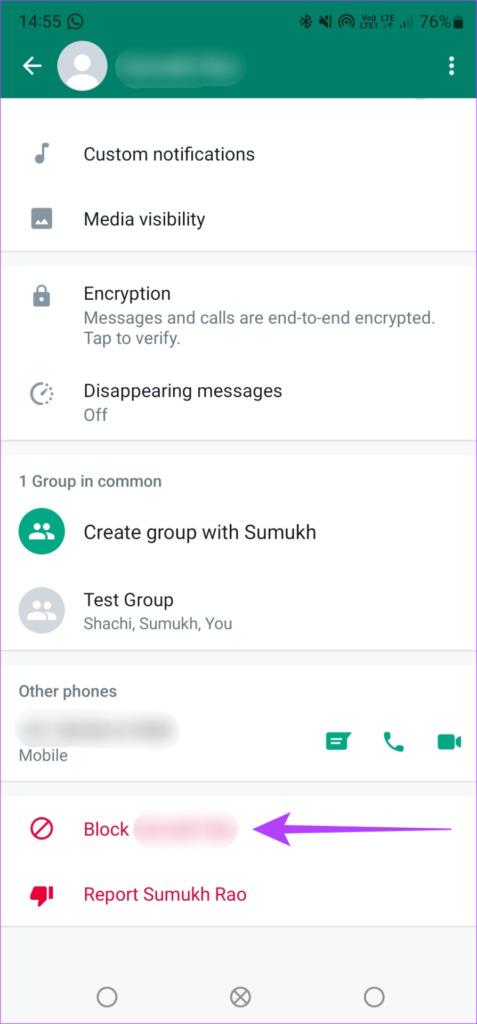
Możesz ponownie odblokować kontakt, używając tego samego przycisku, który teraz oznaczałby Odblokuj.
Jak uniemożliwić firmom wysyłanie Ci wiadomości na WhatsApp
Ostatnio kilka firm zaczęło wysyłać aktualizacje zamówień i promocje na WhatsApp. Chociaż te kody rabatowe mogą czasami być pomocne, większość pozostałych wiadomości okazuje się spamem. Oto, jak możesz zablokować firmę w WhatsApp.
Krok 1: Otwórz okno czatu, w którym otrzymałeś wiadomość od firmy.
Krok 2: Na dole zobaczysz dwie opcje – Zablokuj i Kontynuuj. Wiesz, którą opcję wybrać.
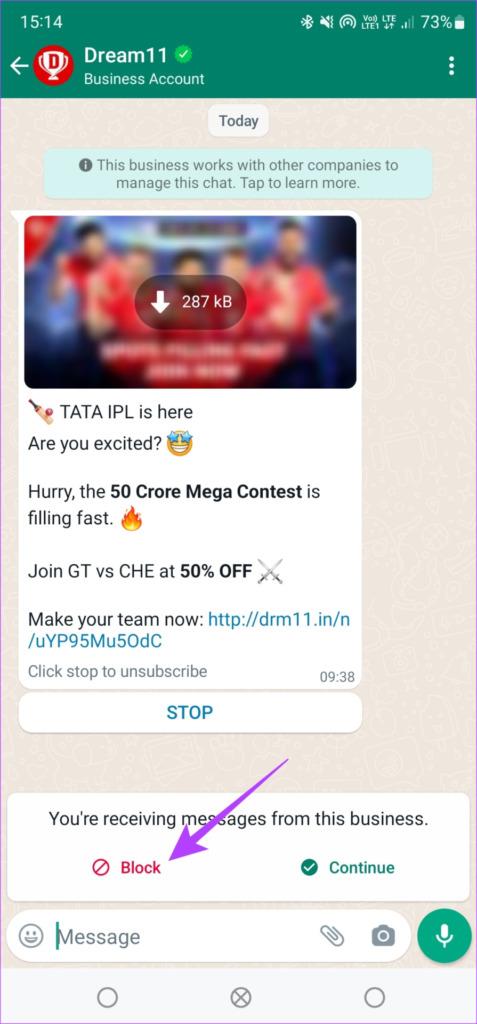
Krok 3: Podaj powód zablokowania firmy. Możesz także wybrać opcję zgłoszenia. Po zakończeniu naciśnij przycisk Blokuj.
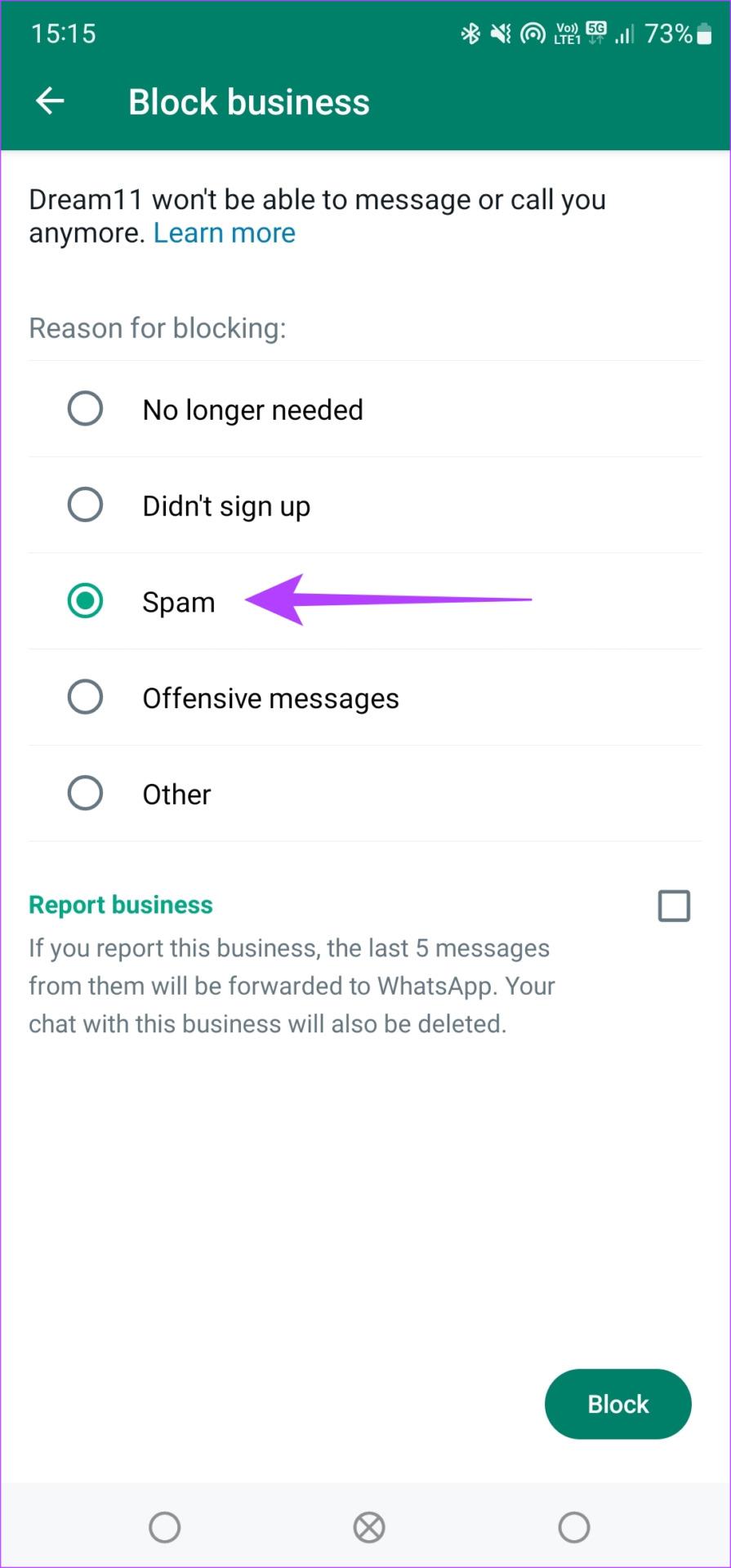
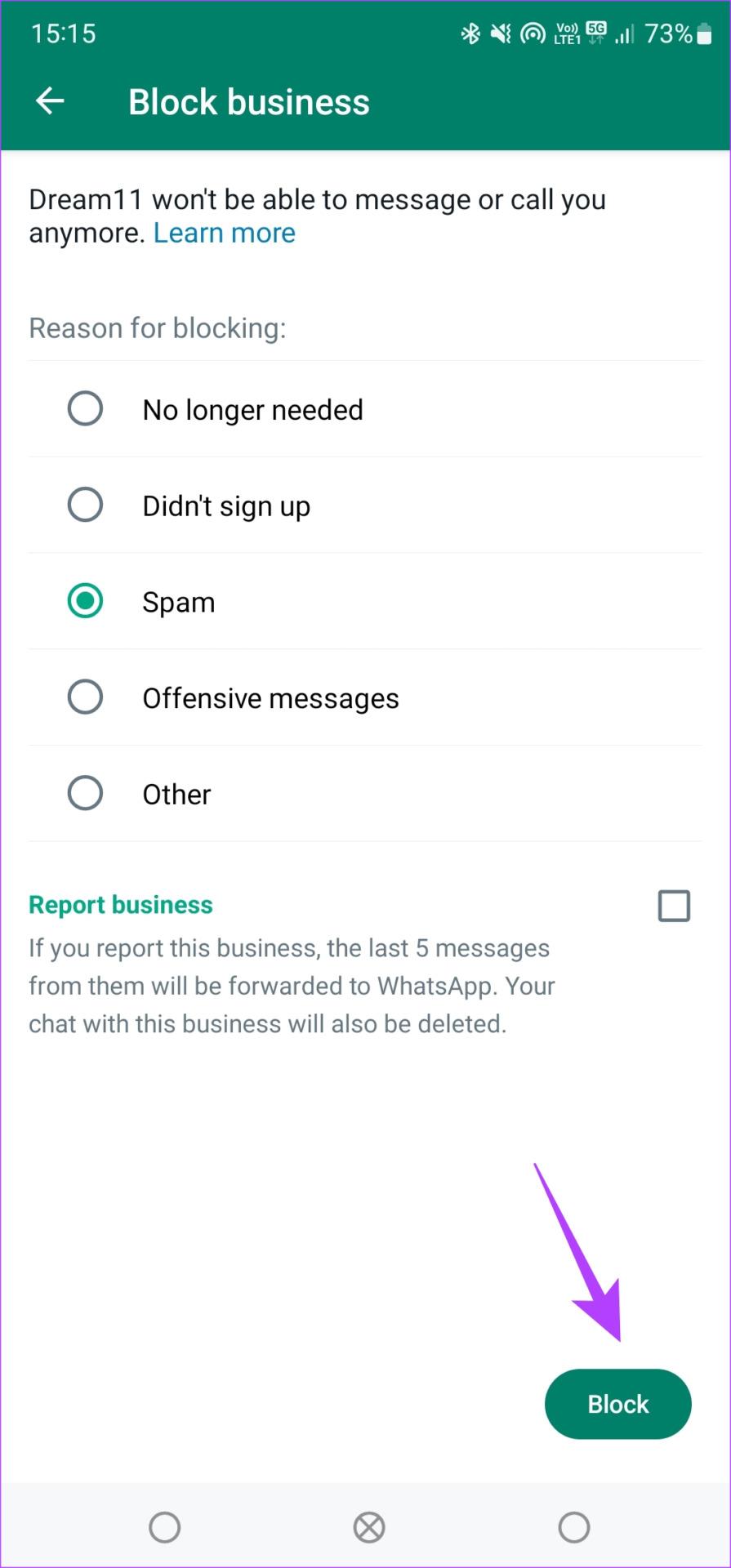
Często zadawane pytania dotyczące blokowania nieznanych numerów WhatsApp
1. Czy zablokowany kontakt może ponownie wysłać mi wiadomość na WhatsApp?
Jeśli zablokowałeś kontakt w WhatsApp, nie będą oni mogli ponownie bezpośrednio do Ciebie wysyłać wiadomości. Mogą jednak nadal wysyłać Ci wiadomości we wspólnej grupie.
2. Czy blokowanie w WhatsApp blokuje również połączenia?
Jeśli zablokujesz kontakt w WhatsApp, zarówno połączenia, jak i wiadomości od niego zostaną zablokowane.
3. Czy mogę wysłać wiadomość do zablokowanego kontaktu?
Jeśli chcesz ponownie wysłać do niego wiadomość, będziesz musiał odblokować kontakt.
Trzymaj spam z daleka
Nikt nie chce otrzymywać bezużytecznych wiadomości na swój telefon. Jeśli otrzymasz kilka wiadomości spamowych i połączeń telefonicznych w WhatsApp, czas się ich pozbyć na dobre. Skorzystaj z powyższych metod, aby zablokować nieznane numery w WhatsApp i cieszyć się spokojem ducha.
Dowiedz się, jak sklonować aplikacje na iPhone
Dowiedz się, jak skutecznie przetestować kamerę w Microsoft Teams. Odkryj metody, które zapewnią doskonałą jakość obrazu podczas spotkań online.
Jak naprawić niedziałający mikrofon Microsoft Teams? Sprawdź nasze sprawdzone metody, aby rozwiązać problem z mikrofonem w Microsoft Teams.
Jeśli masz dużo duplikatów zdjęć w Zdjęciach Google, sprawdź te cztery skuteczne metody ich usuwania i optymalizacji przestrzeni.
Chcesz zobaczyć wspólnych znajomych na Snapchacie? Oto, jak to zrobić skutecznie, aby zapewnić znaczące interakcje.
Aby zarchiwizować swoje e-maile w Gmailu, utwórz konkretną etykietę, a następnie użyj jej do utworzenia filtra, który zastosuje tę etykietę do zestawu e-maili.
Czy Netflix ciągle Cię wylogowuje? Sprawdź przyczyny oraz 7 skutecznych sposobów na naprawienie tego problemu na dowolnym urządzeniu.
Jak zmienić płeć na Facebooku? Poznaj wszystkie dostępne opcje i kroki, które należy wykonać, aby zaktualizować profil na Facebooku.
Dowiedz się, jak ustawić wiadomość o nieobecności w Microsoft Teams, aby informować innych o swojej niedostępności. Krok po kroku guide dostępny teraz!
Dowiedz się, jak wyłączyć Adblock w Chrome i innych przeglądarkach internetowych, aby móc korzystać z wartościowych ofert reklamowych.








